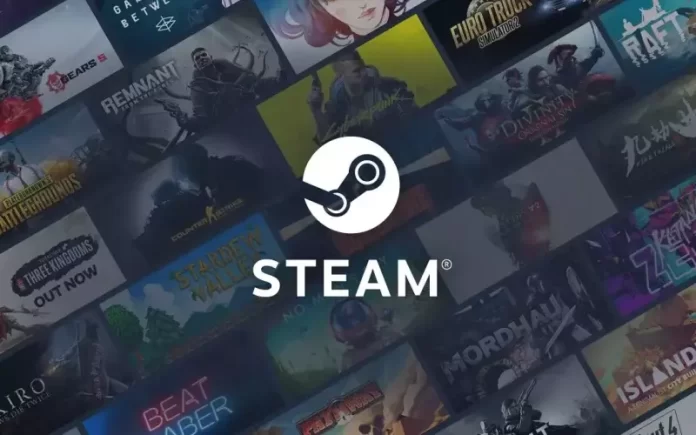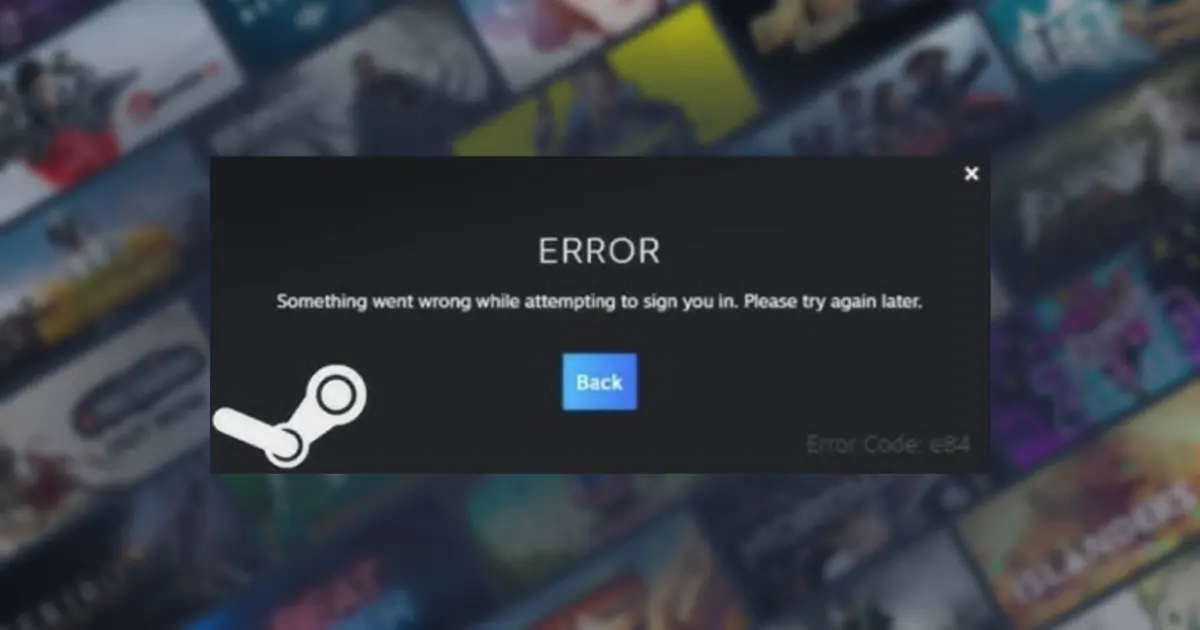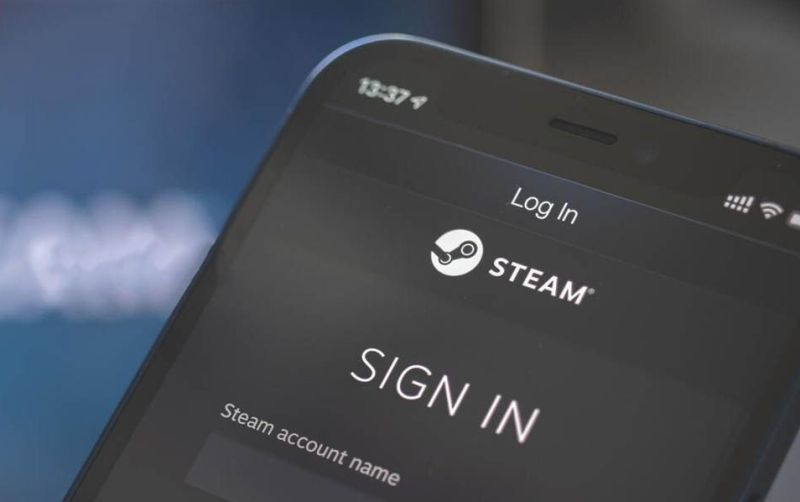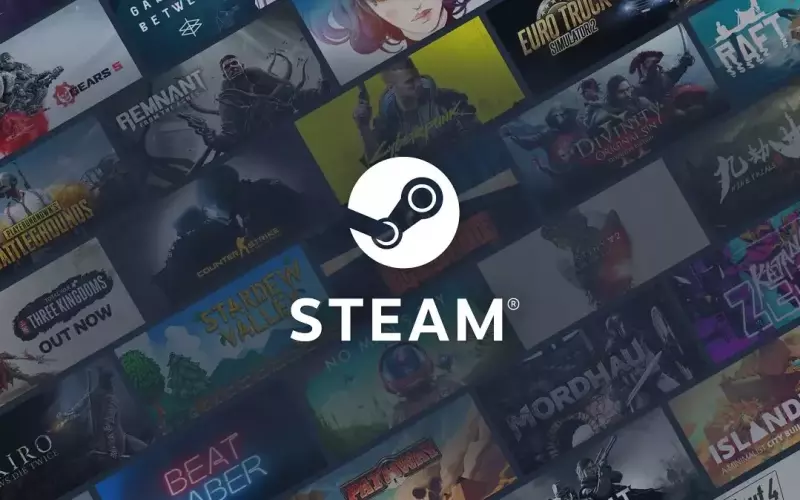E87 je pogreška koja se može javiti prilikom pokušaja prijave na Steam. Ova se pogreška javlja kada platforma naiđe na problem dok se prijavljujete.
Do ove pogreške može doći jer ste ili nedavno promijenili lozinku računa ili datum i vrijeme svog sustava. No, može se isto pojaviti i bez vidljivog razloga. U nastavku ovog članka reći ćemo nešto više kako riješiti ovaj problem.
Jednostavna potencijalna rješenja
Ponovno pokrenite Steam klijent. U većini slučajeva jednostavno ponovno pokretanje Steama može popraviti pogrešku E87. Ponovnim pokretanjem Steama ponovno se pokreću i sve povezane usluge, što može dovesti do toga da se pogreška riješi sama od sebe.
Provjerite je li Steam ažuran. Ako vam Steam pokaže pogrešku pri prijavi E87, to bi moglo biti zato što koristite zastarjelu verziju. Steam obično provjerava ažuriranja kada ga ponovno pokrenete i automatski ih instalira.
Može vam se dogoditi da se Steam zbog nekog razloga ili uzroka ne otvara. Ako se Steam ne otvara, pokušajte sljedeće, ovisno o uzroku.
- “Could Not Connect to Steam Network” greška
Ako nakon pokušaja prijave u Steam dobijete “Pogrešku povezivanja” zajedno s gornjom porukom, prva stvar koju biste trebali učiniti, nakon što ste provjerili je li vaše računalo spojeno na Internet, jest obavljanje provjere u vezi toga je li problem u Steam-ovom poslužitelju, odnosno je li došlo do ”rušenja”. Ovo se može dogoditi kada dođe do održavanja ili neke vrste problema koji uzrokuje prekid rada. Najbolja stranica za to, gdje god se nalazili u svijetu, je Steamstat.us, koja daje detaljne informacije o opterećenosti poslužitelja, koji poslužitelji rade i tako dalje.
- Ništa se ne događa prilikom klika na ikonu za Steam aplikaciju
Steam je podijeljen u nekoliko zasebnih procesa na vašem računalu, što mu pomaže u boljem radu. Ponekad kada pokušate otvoriti Steam, to može uzrokovati manju pogrešku, pri čemu proces počinje na vašem računalu, ali se Steam ne pojavljuje na vašoj radnoj površini ili području obavijesti. Pokušavate ga ponovno otvoriti, ali doslovno se ništa ne događa. To bi moglo biti zato što je Steam proces pokrenut, ali dio koji se bavi prikazivanjem Steam UI-a ili korisničkog sučelja nije. Ako vam se to dogodi, pritisnite Ctrl + Shift + Esc. U upravitelju zadataka kliknite “Više detalja” u donjem lijevom kutu ako već nije odabrano, zatim se pomaknite prema dolje na popisu procesa dok ne dođete do “Steam – Steam Bootstrapper, Client Service, WebHelper” i tako dalje. Desnom tipkom miša kliknite sve Steam procese koje vidite ovdje i kliknite na “Završi zadatak”.
Onemogućite svoj VPN i vatrozid. VPN ili Windowsov vatrozid mogu blokirati Steam-u pristup internetu, uzrokujući pogrešku E87. Privremeno pauzirajte svoj VPN i onemogućite vatrozid.
Zatvorite ostale klijente za igranje. Korištenje različitih klijenata za igranje može uzrokovati sukob softera, što će rezultirati pogreškom za prijavu E87 na Steamu. Zatvorite i isključite druge klijente za igre na računalu, kao što su Epic ili GOG i provjerite je li to riješilo problem.
Provjerite status Steam poslužitelja. Možda ste naišli na ovu pogrešku, jer Steam nije radio. Provjerite web stranice kao što su Steam Status i Down Detector kako biste provjerili je li to slučaj. Ako poslužitelji u vašem području ne rade, morat ćete pričekati na njihovo ponovno pokretanje.
Izlogirajte se sa ostalih uređaja
Ponekad, ako ste prijavljeni na Steam na više uređaja, možete vidjeti pogrešku E87 kada se prijavite na novom uređaju. To se lako može popraviti istovremenim odjavljivanjem sa Steama na svim uređajima.
- Otvorite Steam na uređaju na kojem se želite odjaviti.
- Kliknite “Steam” u gornjem lijevom kutu zaslona i odaberite “Postavke”.
- Idite na karticu “Sigurnost” i kliknite na “Upravljanje Steam Guardom” s desne strane.
- Pomaknite se prema dolje na novoj stranici i odaberite “De-autoriziraj sve uređaje”.
- Bit ćete odjavljeni sa Steama na svim uređajima i računalima. Pokušajte se ponovno prijaviti na Steam na željenom uređaju.
Resetirajte lozinku svog Steam korisničkog računa
Steam kod pogreške E87 obično se javlja ako ste nedavno promijenili lozinku. Resetiranje ili ponovna promjena lozinke može pomoći u rješavanju problema.
- Otvorite web stranicu Steam i prijavite se na svoj račun.
- Kliknite svoje ime u gornjem desnom kutu zaslona. U izborniku koji se otvori odaberite “Podaci računa”.
- Pomaknite se prema dolje do “Sigurnost računa” i odaberite “Promijeni moju lozinku”. Steam će vam dati izbor slanja potvrdnog koda na vašu aplikaciju Steam Guard, povezani telefonski broj ili račun e-pošte. Nakon što zalijepite kod za potvrdu, ponovno unesite novu lozinku i kliknite “Promijeni lozinku”.
- Koristite svoju novu lozinku za prijavu na Steam.
Ulogirajte se skeniranjem QR koda
Ako prijava korištenjem imena računa i lozinke i dalje dovodi do pogreške E87, pokušajte se prijaviti putem QR koda.
- Otvorite Steam na svom uređaju. U prozoru za prijavu provjerite QR kod prikazan s desne strane.
- Otvorite aplikaciju Steam na telefonu i dodirnite ikonu štita pri dnu zaslona telefona.
- Pomoću QR skenera koji se otvara na vašem telefonu skenirajte QR kod na zaslonu računala. Također možete skenirati QR kod izravno iz Windowsa.
- Dobit ćete obavijest na telefonu s pitanjem želite li se prijaviti. Dodirnite opciju “Prijavi se na Steam”. Trebali biste moći pristupiti svom računu.
Unutar iznimki vatrozida dodajte Steam.exe
Budite sigurni da vaš vatrozid neće blokirati Steam klijent ili neke od njegovih funkcija, tako što ćete dodati “Steam.exe” na popis iznimaka Windows vatrozida.
- Utipkajte “Vatrozid i mrežna zaštita” ili ”Firewall & network protection” u Windows tražilicu i kliknite na rezultat koji se najbolje slaže s unosom.
- Kliknite “Dopusti aplikaciji kroz vatrozid”.
- Odaberite “Promijeni postavke” u novom prozoru i kliknite “Dopusti drugu aplikaciju”. Kliknite na ”Browse” ili ”Listaj”.
- Odaberite aplikaciju Steam i kliknite “Dodaj” kako biste Steam dodali na popis iznimaka Windowsovog vatrozida.
- Pokušajte se ponovno prijaviti na svoj Steam račun.
Prisilno zaustavite Steam
Ponekad se Steam ne zatvori kako treba, što uzrokuje pogrešku E87 kada se idući puta pokušate prijaviti. Jedan od načina kako možete isključiti Steam ”do kraja” i samim time spriječiti pojavu ove greške jest kroz prisilno isključivanje usluge.
- Pritisnite Ctrl + Shift + Esc da otvorite Upravitelj zadataka.
- Pomaknite se prema dolje i kliknite na Steam, nakon čega slijedi “Završi zadatak”.
Pokrenite Steam kao administrator
Ako Steam radi u administratorskom načinu rada, imat će potpuna dopuštenja za izmjenu, pokretanje i uređivanje datoteka sustava, što znači da će ovako potencijalno eliminirati greška E87 u procesu.
- Desnom tipkom miša kliknite ikonu Steam na zaslonu i odaberite “Svojstva”.
- U prozoru Svojstva idite na karticu “Kompatibilnost”.
- Označite okvir “Pokreni ovaj program kao administrator”.
- Pritisnite “Primijeni” i zatvorite prozor. Sljedeći put kada pokrenete Steam, pokrenut će se u administratorskom načinu rada.
- Pokušajte se prijaviti na svoj Steam račun kako biste provjerili je li problem riješen.
Provjerite vrijeme i datum na računalu
Ako je vaš računalni sustav postavljen na pogrešan datum i vrijeme, to može uzrokovati da Steam ne radi kako je predviđeno i da prikazuje pogrešku E87. Kako biste popravili datum i vrijeme sustava, slijedite ove korake:
- Upišite “Promijeni datum i vrijeme” u traku za pretraživanje sustava Windows i odaberite ono što najbolje odgovara unosu.
- Odaberite vremensku zonu na koju želite postaviti datum i vrijeme na računalu. Također možete ručno postaviti datum i vrijeme.
- Zatvorite prozor, ponovno pokrenite računalo i otvorite Steam te provjerite možete li se uspješno prijaviti.
Očistite predmemoriju za preuzimanje unutar Steam-a
Steam-ova predmemorija ili cache memorija za preuzimanja obično sadrži privremene datoteke za igre koje se preuzimaju ili ažuriraju. Ponekad privremene datoteke mogu ostati u predmemoriji zbog problema s preuzimanjem, što uzrokuje pogreške. Pokušajte s čišćenjem predmemorije Steam usluge i provjerite je li to riješilo problem. Evo kako možete očistiti predmemoriju za preuzimanja unutar Steam-a:
- Pritisnite Win + R kako bi vam se otvorio dijaloški okvir Pokreni ili Run.
- Upišite Steam. /flushconfig u okviru Run i pritisnite Enter. Predmemorija preuzimanja bit će izbrisana.
- Ponovno pokrenite računalo i otvorite Steam te se ponovno prijavite.
Pokrenite Steam u načinu pokretanja za kompatibilnost ili u Compatibility modeu
Ako i dalje imate problema s prijavom na Steam, pokretanje Steama u načinu kompatibilnosti moglo bi riješiti ovaj problem.
- Ponovite prva dva koraka u odjeljku 7. Na kartici “Kompatibilnost” potvrdite okvir “Pokreni ovaj program u načinu kompatibilnosti za” i odaberite najnoviju prikazanu verziju.
- Pritisnite na “Primijeni”, a zatim “U redu”.
- Zatvorite prozor Svojstva i pokrenite Steam da vidite je li pogreška E87 riješena.
Hoće li deinstalacija Steam usluge obrisati sve igre koje su instalirane na računalu?
Deinstalacija Steam-a znači i da će sve igre koje ste instalirali na svome računalu biti obrisane. Razlog toga jest taj što se sve pridružene datoteke također uklanjaju tijekom procesa deinstalacije. Međutim, to možete spriječiti na dva načina. Prvi način uključuje premještanje datoteke Steam aplikacija iz Steam-ovog glavnog direktorija na drugo mjesto na računalu.
Zatim kopirajte ovu datoteku natrag u direktorij nakon ponovne instalacije Steama-. Nadalje, možete i izraditi sigurnosne kopije Steam igara pomoću Steamovog ugrađenog alata za sigurnosno kopiranje prije deinstalacije Steam-a. Nakon što ste ponovno instalirali Steam, možete samo vratiti ove kopije pomoću sigurnosnog oporavka.
Piše: Ivan Hečimović